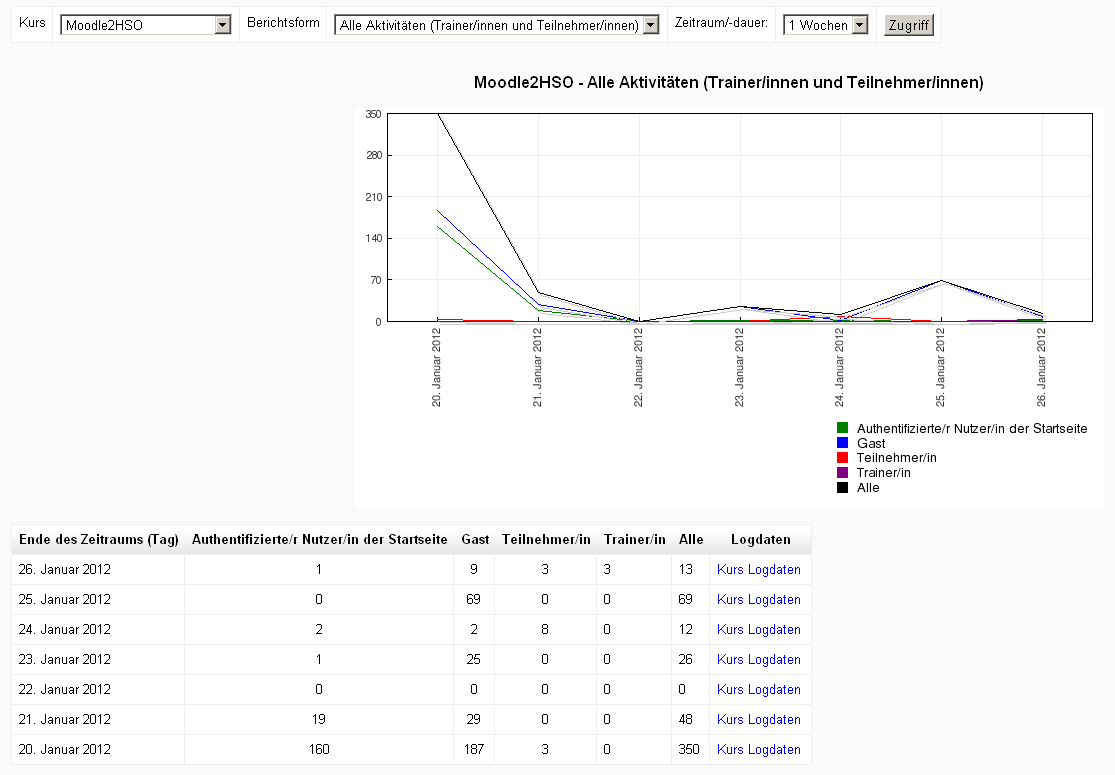Statistiken: Unterschied zwischen den Versionen
Aus MoodleDocs
Keine Bearbeitungszusammenfassung |
Keine Bearbeitungszusammenfassung |
||
| Zeile 27: | Zeile 27: | ||
==Statistiken ansehen== | ==Statistiken ansehen== | ||
*Standardmäßig haben Manager/innen und Trainer/innen (oder andere Nutzer/innen mit dem Recht [[Capabilities/report/stats:view|Übersicht der Kursstatistiken ansehen]]) Zugriff auf Statistikberichte. | *Standardmäßig haben Manager/innen und Trainer/innen (oder andere Nutzer/innen mit dem Recht [[Capabilities/report/stats:view|Übersicht der Kursstatistiken ansehen]]) Zugriff auf Statistikberichte. | ||
*der Zugriff erfolgt über den Block ''[[ | *der Zugriff erfolgt über den Block ''[[Einstellungen-Block|Einstellungen]] > Kurs-Administration > Berichte > Statistiken''. | ||
[[Image:statistiken.jpg]] | [[Image:statistiken.jpg]] | ||
Aktuelle Version vom 18. Mai 2013, 07:26 Uhr
- Statistiken sind Tabellen und Grafiken, die statistische Aussagen über die Nutzung Ihrer Moodle-Site machen. Sie zeigen, wie of Ihre Moodle-Site in verschiedenen Bereichen und Zeiträumen angeklickt wurde. Es wird nicht angezeigt, wie viele verschiedene Nutzer/innen Ihre Moodle-Site besucht haben.
- Voraussetzung ist, dass die Moodle-Administration Statistiken systemweit aktiviert hat.
Statistiken systemweit aktivieren
- Melden Sie sich als Adminstrator/in an.
- Klicken Sie im Block Einstellungen > Website-Administration > Zusatzoptionen.
- Markieren Sie die Checkbox Statistiken.
- Klicken Sie auf den Button Änderungen speichern.
Ab Moodle 2.4.2 erscheint ein Link unter Einstellungen > Website-Administration > Server > Statistiken, sobald Statistiken systemweit aktiviert wurden.
Systemweite Einstellungen
Als Administrator/in können Sie verschiedene Einstellungen für die Statistikberichte vornehmen: Klicken Sie im Block Einstellungen > Website-Administration > Server > Statistiken.
Tipps:
- Die Berechnung von Statistiken ist sehr aufwändig. Wählen Sie deshalb als Zeitpunkt für die Berechnung die Nacht- oder frühen Morgenstunden.
- Wählen Sie die Uhrzeit eine Stunde früher als die Uhrzeit, zu der die automatische Kurssicherung erfolgt und setzen Sie anschließend die Option Maximale Zeitdauer auf 1 Stunde. Damit verhindern Sie, dass die beiden ressourcenintensiven Prozesse gleichzeitig ausgeführt werden.
Statistiken funktionieren nicht?
- Prüfen Sie, ob alle oben genannten Einstellungen getroffen sind.
- Auf der Seite Einstellungen > Website-Administration > Plugins > Aktivitäten > Übersicht prüfen Sie, ob es alte versteckte Module gibt, zu denen es auf dem Server kein Verzeichnis unter /moodle/mod gibt. Löschen Sie ggf. nicht vorhandene Module aus der Übersicht.
- Auf der Seite Einstellungen > Website-Administration > Server > Aufräumarbeiten verkleinern Sie den Wert der Einstellung Logdaten speichern, um die Größe der Statistiktabellen zu reduzieren.
Statistiken ansehen
- Standardmäßig haben Manager/innen und Trainer/innen (oder andere Nutzer/innen mit dem Recht Übersicht der Kursstatistiken ansehen) Zugriff auf Statistikberichte.
- der Zugriff erfolgt über den Block Einstellungen > Kurs-Administration > Berichte > Statistiken.
Als Administrator/in haben Sie Zugriff auf systemweite Statistiken: Einstellungen > Website-Administration > Berichte > Statistiken.